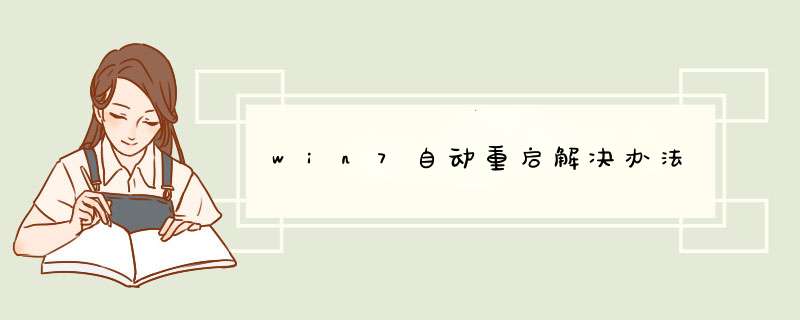
win7自动重启解决办法
用户点击关闭计算机后,电脑关机后又自动重新启动,始终无法关闭计算机,该怎么解决呢?下面我将为你详细讲解如何解决电脑关机自动重启的问题。
电脑关机自动重启的解决办法:
第一步:关闭系统发生错误时电脑自动重启的设置,鼠标右键点击“我的电脑”——>选择“属性”——>在d出的“系统属性”对话框中选择“高级”选项卡——>点击下方“启动和故障恢复”项目右下角的“设置”——>在d出的“启动和故障恢复”对话框中,将“自动重新启动”前面的勾取消掉——>点击“确定”退出
第二步:点击“开始”菜单——>选择“运行”——>输入“regedit”打开注册表——>按顺序展开[HKEY_LOCAL_MACHINE\SOFTWARE\Microsoft\Window NT\Currentversion\Winlgon]项目,在Winlgon项目的右边找到“PowerdownAfterShutdown”子项——>点击鼠标右键选择“修改”——>将数值数据更改为“1”即可——>假如没有找到“PowerdownAfterShutdown”子项目,可以右键新建一个“PowerdownAfterShutdown”项目,将它的数据数值设置为“1”即可。
第三步:打开“网上邻居”——>右键点击“本地连接”选择“属性”——>在“常规”选项卡上部点击“配置(C)”——>选择“电源管理”——>在“允许计算机关闭这个设备以节约电源”打上勾,去掉“允许这台设备使计算机脱离待机状态”前面的勾——>点击“确定”退出。
假如按照上述三个步骤依然无法解决关机后自动重启、电脑关机自动重启的.问题,您可以着重检查机箱内部的CPU、显卡、主板、内存是否存在温度过高的情况,因为在关机时可能会占用部分资源导致硬件升温,一旦温度超过保护限制,电脑就会自动重启,也就是说还没有完全关闭的情况下,电脑就自动重启了同时还应该配合杀毒软件对系统进行一次全面的扫描,以排除因为病毒感染导致的关机后自动重启、电脑关机自动重启问题。
随着使用时间越来越长,Windows7系统用户也发现了更多在 *** 作过程中存在的.问题。当遇到电脑关机后变成了重新启动这个问题时该怎么办呢?下面我就教大家电脑关机自动重启的应对措施。
应对措施:
1、右键点击计算机选择属性,在d出的页面中点击高级系统设置;
2、在系统属性页面选择高级选项进入启动和故障恢复设置;
3、在启动和故障恢复设置中取消勾选自动重新启动即可。
上述就是在Windows7系统中关机自动重启的应对措施。用户在遇到此问题是时,采取上述方法还是无法解决的话,就只能重装系统了。
自动升级帮助系统提升安全,让Win7旗舰版系统实时保持更新,安装最新补丁是防范病毒的手段之一。但是在Win7旗舰版自动更新开启后,如果完成更新,http://www.windows7en.com/Win7Down/即会不间断的提醒我们重启计算机,虽然这也是对于部分重要性的补丁。不过,如果此时正处于繁忙的工作,想必这必定会打搅到我们的工作。那么我们如何关闭这个自动更新后的'重启提示,由我们完成工作之后手动去重启计算机呢?
这里,我们就需要在本地组策略里进行设置。
1. 在系统界面下点击“开始”,并且在搜索框内输入gpedit.msc 启动本地组策略。
2. 本地组策略左侧,依次展开计算机配置- 管理模板- Windows组件。将鼠标滚动至Windows Update,双击打开配置
3. 双击“对于已登录的用户,计划的自动更新安装不执行重新启动”选项,在属性窗口内设置,默认为“未配置”,这里我们需要选择下方的“已启用”。
4. 点击确定退出本地组策略编辑器。当Win7旗舰版系统再次安装更新时,无论是补丁的种类如何,都会由我们自己决定何时去重启计算机,也不用每次d出重启提醒后手动延迟重启时间了。
欢迎分享,转载请注明来源:内存溢出

 微信扫一扫
微信扫一扫
 支付宝扫一扫
支付宝扫一扫
评论列表(0条)